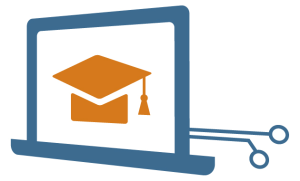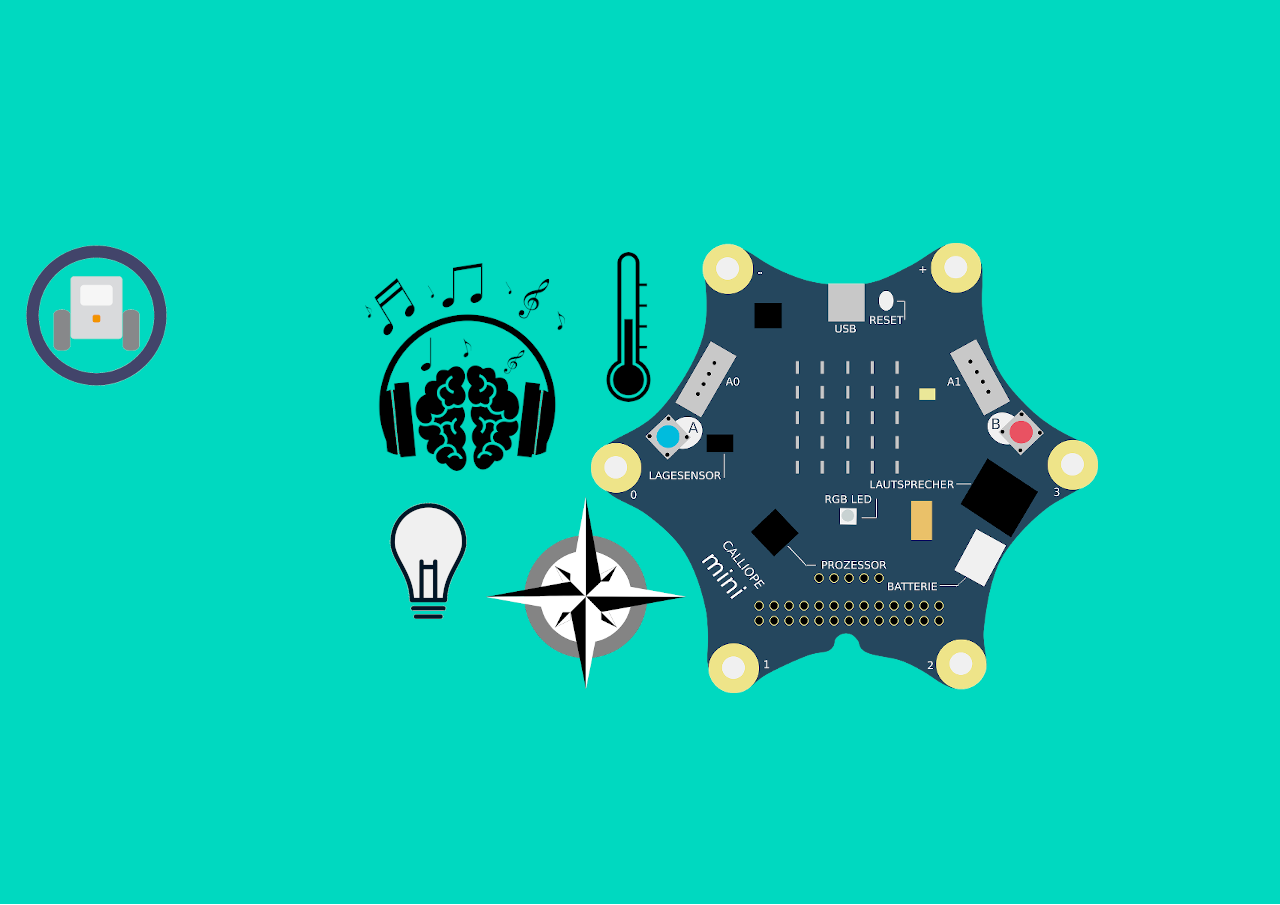
Calliope mini ist ein kleiner Einplatinencomputer, mit dem du programmieren lernen wirst. Mit Hilfe von Code und Hardware lassen sich Probleme lösen, Ideen umsetzen oder einfach lustige Projekte verwirklichen. Der Calliope mini ist kein kompletter Computer. Damit er macht, was man ihm sagt, braucht ihr noch eine Programmierumgebung (Notebook, Tablet), in der die Programme geschrieben werden und dann auf den Calliope übertragen werden.
Was passiert hier:
Wir werden den Calliope zum Leben erwecken und die Grundfunktionen und die Sensorik kennenlernen.
Hast du schon einmal getestet, wie viele Schritte du am Tag durch eure Wohnung gehst?
Bewegst du dich zu viel oder zu wenig? Wir bauen einen Schrittzähler und du kannst es herausfinden.
Was benötigt ihr dafür?
Notebook oder PC mit Internetzugang, Calliope mini
Du erhältst nach deiner Anmeldung einen Calliope zugesendet, mit dem wir arbeiten werden.
Sollten weitere (Bastel-) Materialien benötigt werden, schreiben wir es euch rechtzeitig in den Webakademie-Kursraum.